Como alterar a senha de wifi laranja (de 192.168.1.1)? Instruções de A a Z, Como alterar a senha de wifi laranja?
Como alterar a senha de wifi laranja
Uma vez conectado ao URL já mencionado anteriormente, ou seja, http: // 192.168.1.1, apenas:
Como alterar a senha de wifi laranja (de 192.168.1.1) ? Manual de A a Z
Você deseja proteger sua conexão laranja wifi para limitar o acesso às pessoas em sua casa ou simplesmente facilitar o seu código de segurança ? Basta conectar -se à interface do seu LiveBox acessível ao endereço 192.168.1.1 siga as etapas listadas neste artigo.
- O essencial
- O senha do wifi é usado para configurar seus dispositivos para que eles possam Conecte -se à rede sem fio do seu LiveBox. Também permite Proteja sua conexão wifi.
- O Código de segurança padrão é feito de 18 a 26 caracteres Dependendo do modelo da sua caixa de vida. O último está disponível no rótulo ou no cartão wifi do seu modem. Também é possível encontrá -lo pressionando o botão duas vezes “EU” do seu Livebox Play ou LiveBox 4.
- Dependendo da oferta da Internet que você possui, o procedimento de mudança de senha pode variar. De qualquer forma, foi realizado desdeInterface de configuração do LiveBox.
Qual é o código de segurança wi -fi laranja para ?
O código wifi permite Conecte um ou mais dispositivos compatíveis (computador, tablet, telefone, console de jogos, etc.) no teu Livebox, a fim de Aproveite o acesso à Internet sem fio. Esta senha também permite Proteja sua conexão e restringir seu acesso, para que apenas os membros da sua casa possam se beneficiar dele.
O As conexões WiFi com sua caixa de vida são criptografadas através de um Protocolo de segurança (WEP, WPA Ou WPA2)). Depois que seu equipamento é configurado com sua senha pessoal, estes são reconhecido automaticamente pelo seu LiveBox Graças ao seu endereço Mac e pode se conectar para acessar a rede sem fio.
Para ainda mais segurança, você tem a possibilidade deAtive os endereços MAC filtrando em sua caixa de vida. Dessa forma, apenas computadores e periféricos cujos endereços MAC você informou poderão se conectar à sua caixa de vida.
Sem senha, sua conexão não é privada; Isso deixa a possibilidade de seus vizinhos ou qualquer pessoa perto do sinal wifi emitido pelo seu modem da Internet, para se conectar livremente à sua rede. Além de ter que fornecer uma conexão à Internet com todos os seus dispositivos conectados, sua largura de banda pode ser potencialmente usada para outros usuários, o que terá o efeito de diminuir drasticamente a velocidade do seu fluxo da Internet. Além disso, deixar sua rede Wi -Fi em acesso gratuito, pode permitir que pessoas maliciosas invadam seus dados pessoais .
Lá Chave de segurança wifi também permiteAcesse a interface de configuração do seu LiveBox.
Onde encontrar a senha de wifi padrão da minha caixa laranja ?
A senha de wifi padrão de um LiveBox 2 Ou Livebox Play é composto por uma série de 26 caracteres hexadecimais (figuras que variam de 0 a 9 e letras: A, B, C, D, E, F) em letras maiúsculas e sem espaço. Além disso, as chaves de segurança de LiveBox 4, LiveBox 5 E LiveBox 6 são compostos por 18 caracteres (figuras que variam de 0 a 9 e cartas de A a Z) em capital ou minúsculo.
Você encontrará a senha wifi em O rótulo localizado na parte de trás do modem Para Livebox 2, Livebox Play, Livebox 4 e LiveBox 5.
De acordo com Modelo LiveBox, A senha do WiFi padrão também pode ser encontrada de outras maneiras:
- LiveBox 2 : a chave de segurança está norótulo Localizado abaixo da caixa.
- Livebox Play E LiveBox 4 : Pressione o botão duas vezes “EU” Para exibir sua chave de segurança do LiveBox na tela.
- LiveBox 5 : O código de segurança padrão está localizado norótulo colado abaixo da caixa, bem como no Cartão wifi oferecido (Chave wifi)).
- LiveBox 6 : a senha é indicada norótulo colado abaixo da caixa e também pode ser exibido na tela de toque.
Dica, você pode conectar seu smartphone instantaneamente ao seu wifi em Pisando o código QR da etiqueta Livebox (Disponível nas versões mais recentes).
Como alterar a senha de wifi laranja ?
O procedimento para alterar sua senha de wifi laranja difere um pouco de acordo com a oferta e a caixa de vida que você segura. De qualquer forma, essa alteração é feita online a partir da interface do seu LiveBox.
Você deve saber que, a partir do momento em que modifica a chave de segurança padrão da sua caixa de vida, o último fica obsoleto. Para garantir alta segurança para sua conexão com a Internet, é aconselhávelUse uma nova senha composta por pequenas cartas, números e caracteres especiais. O último pode incluir entre 8 e 63 caracteres.
Quando você se conecta à interface de administração da sua peça de LiveBox, você é solicitado a criar uma nova senha e confirmá -la. O último deve incluir 8 a 32 caracteres e deve incluir pelo menos uma letra maiúscula, uma pequena e uma figura. Por outro lado, se você tiver um LiveBox 2, 4, 5 ou 6, é necessário usar seu identificador (“Admin” Por padrão) e as 8 primeiras figuras da chave de segurança padrão como senha, para se conectar à interface de administração da sua caixa de internet.
Para resumir, eis como alterar a senha do WiFi do seu LiveBox:
- Abra seu navegador e digite 192.168.1.1 Para acessar a interface LiveBox
- Indicar “admin” como um identificador
- Digite a senha wifi escrita no rótulo como uma senha
- Vá para a guia “Wifi”
- Clique em “Modificar” ao lado de “Chave de segurança
- Escolha uma nova senha do WiFi e clique em “Salvar”
Existem especificidades de acordo com o modelo LiveBox que você possui, e é por isso que recomendamos que você siga as etapas abaixo.
�� Como alterar minha senha de administrador do Livebox ? Se desejar, você pode alterar a senha de acesso para o seu espaço de configuração do LiveBox. Conecte -se com a senha padrão e depois vá para “Parâmetros avançados” depois “Administração”. Indique a senha atual e a nova e clique em “Salvar”.
Altere a senha do WiFi de seu LiveBox 2 ou Livebox Play

No caso de você ter uma oferta antiga da Internet Orange, que não é mais comercializada pelo ISP (Livebox Zen, Livebox Jet ou Livebox Play), você pode ter um LiveBox 2 ; que também não é mais oferecido pelo operador. Também é possível que você tenha Livebox Play proposto com ofertas antigas. Aqui está o procedimento para modificar a senha wifi da sua caixa de vida nos dois casos:
- Conecte seu PC ao seu Livebox Em conectado através de um cabo Ethernet.
- Então vá para oInterface de configuração do LiveBox informando 192.168.1.1 Na barra de endereço do seu navegador da Internet.
- Uma vez na página em questão, clique na guia Meu wifi, Então na opção Wifi avançado, Localizado no menu esquerdo.
- No campo da chave de segurança, clique em para modificar.
- Digite a nova senha desejada e valide -a clicando em salvar.
Altere a senha do WiFi do seu LiveBox 4

Os titulares de uma oferta ADSL Livebox (ou ADSL ou MAX ADSL) têm um LiveBox 4. Aqui está o procedimento para alterar a senha wifi com este modem:
- Primeiro conecte seu computador à sua caixa de vida por meio de um Cabo Ethernet.
- Então vá para oInterface do seu LiveBox Ao inserir o seguinte endereço na barra de endereços do seu navegador: 192.168.1.1.
- Uma vez conectado, clique no Menu Wi-Fi, Em seguida, selecione a rede que você deseja alterar a senha wifi.
- Substitua a chave de segurança existente pela notícia, no campo correspondente.
- Finalmente clique no botão Salvar, em seguida confirme.
Altere o código WiFi de um LiveBox 5

Se você se inscreveu em uma oferta de fibra ou box up Fiber Livebox, está equipado com um LiveBox 5. Veja como alterar a senha wifi:
- Conecte seu computador à sua caixa com um Cabo Ethernet.
- Tocar 192.168.1.1 No seu navegador da web para acessar a interface LiveBox.
- Clique no Menu Wi-Fi.
- Indique sua nova senha em “Chave de segurança”.
- Clique no botão Salvar.
Modifique a senha wifi do LiveBox 6

Os detentores de uma assinatura de fibra máxima do LiveBox são os únicos que podem se beneficiar do novo LiveBox 6 de Orange equipado com WiFi 6E. Aqui está como alterar o código WiFi indicado por padrão:
- Conecte seu computador à sua caixa de vida com um Cabo Ethernet.
- Tocar 192.168.1.1 No seu navegador da web para acessar a interface LiveBox.
- Clique no Menu Wi-Fi.
- Escolha uma nova senha em “Chave de Segurança Wi -Fi”.
- Clique em Salvar.
↪️ Como mudar o nome de sua caixa de vida ?
Não é obrigatório alterar o nome da sua rede, ou Ssid, Quando você muda sua chave de segurança wifi. Por outro lado, você pode personalizá -lo se desejar. Para Mude o nome da sua caixa de vida, Siga as seguintes etapas:
- Conecte -se aoInterface de administração do LiveBox informando 192.168.1.1 Na barra de endereço do seu navegador.
- Uma vez na página em questão, clique no menu Sem fio.
- Substitua o nome do seu Livebox pelo que você deseja, no campo Nome da rede WiFi (SSID).
- Finalmente clique em Salvar, em seguida confirme Para validar sua escolha.
Depois de mudar o nome do seu Livebox, Todos os dispositivos anteriormente conectados à rede da sua caixa serão desconectados automaticamente.
�� Tem certeza de que tem a melhor oferta ? Diga -nos quanto você paga sua caixa/celular, os especialistas da Selectra encontram as ofertas mais interessantes do momento (serviço gratuito) !
☎️ 09 87 67 93 84 Anúncio – Serviço de Selectra
Atualizado em 22/09/2023
Aline começou sua carreira profissional como Consultor comercial na loja em Orange de 2012 a 2014 Então continuou em Bouygues Telecom Em 2014-2015. Ela continuou no setor de telecomunicações trabalhando na Astellia como oficial de comunicação e depois abandonou esse mercado por alguns anos, antes de se tornar Responsável pelo site LiveBox-News em Selectra em 2022. Ela agora escreve Guias dedicados a Orange e Sosh, marcas que ela conhece bem graças à sua experiência na empresa laranja.

Peça um lembrete gratuito de um Orange Advisor:
Serviço reservado para novas assinaturas. Já cliente ? Entre em contato com 3900.
Ao clicar em “Validar”, você concorda em ser lembrado por um Orange Advisor. Seu número será usado apenas para esta solicitação de recall e não será enviado para terceiros.

Peça um lembrete gratuito de um Orange Advisor:
Serviço reservado para novas assinaturas. Já cliente ? Entre em contato com 3900.
Um consultor de laranja lembrará dentro de 48 horas
Ao clicar em “Validar”, você concorda em ser lembrado por um Orange Advisor. Seu número será usado apenas para esta solicitação de recall e não será enviado para terceiros.

Fiber Livebox de 24.99 €/mês

Caixa de fibra Sosh de 20.99 €/mês

Pacote laranja 5g de 16.99 €/mês
Abertura de linha, teste de elegibilidade, mudança de internet e operador móvel
De segunda a sexta -feira, das 8h às 21h, sábado, das 9h às 19h, domingo, das 9h às 17h
Como alterar a senha de wifi laranja ?
Você deseja garantir sua conexão à Internet para evitar qualquer risco de fraude ou uso ilegal ? Você deseja impedir que seus vizinhos acessem sua rede e, assim, limitando a velocidade da sua conexão com a Internet ? Aqui está como alterar a senha de wifi laranja da sua caixa de acordo com sua oferta na Internet e, portanto, seu Livebox Orange.
Pacotes de internet laranja
Internet
TV laranja
Telefone residencial
- O essencial
- Alterar sua senha de WiFi Livebox é recomendada para Proteja sua conexão com a Internet pessoas maliciosas.
- A abordagem para Altere uma senha de laranja wifi é diferente dependendo da sua caixa de vida.
- É fortemente aconselhado a usar um Nova Senha com letras maiúsculas, pequenas figuras e caracteres especiais.
Alterar senha do WiFi Orange: para o que fazer ?

Uma senha wifi é um código composto de números e letras que garantem o Segurança da sua conexão com a Internet.
Esta senha permite que você proteja sua rede de Internet, impedindo que qualquer pessoa que não tenha sua chave de segurança para poder acessar sua conexão.
Isso o protege não apenas contra o Hacking seus dados pessoais E fraude de phishing, mas isso também impede que você veja a velocidade de conexão da sua oferta de internet diminuir. De fato, quem diz conexão invadida, diz conexão compartilhada e, portanto, lento mesmo não existente.
Certifique -se de escolher uma senha diferente daqueles em seus outros dispositivos para evitar o potencial global de hackers e respeitar os conselhos em relação à segurança de uma boa senha para saber o uso de letras maiúsculas, de números e de especial.
Altere sua senha do WiFi Livebox também é recomendado para mais praticidade. De fato, se o tipo de chave de segurança for diferente dependendo do seu provedor de acesso à Internet, todos têm a característica de ser longa e complexa. Você pode, portanto, modificá -lo para que seja mais Simples de lembrar Mas também para se comunicar quando você recebe convidados, por exemplo.
Alterar senha de wifi laranja: o procedimento a seguir
Se as etapas para alterar sua senha wifi forem quase semelhantes, dependendo de caixas e operadores, existem diferenças de acordo com o pacote da Internet Orange que você assinou e, portanto, o modem LiveBox que você tem.
Como alterar sua senha WiFi Livebox 4 ?

Depois de se inscrever na oferta de alta velocidade da caixa de vida, você se beneficia do modem LiveBox 4.
Siga estas poucas etapas para Altere a senha de wifi laranja através da interface de configuração:
- Ligue sua caixa de vida e seu computador.
- Digite http: // 192.168.1.1 ou http: // 192.168.0.1 Na sua barra de pesquisa na Internet.
- Clique no menu Sem fio Em seguida, selecione o nome da sua rede Wi -Fi (a que você deseja alterar a senha de wifi laranja).
- Digite a nova senha para o seu LiveBox 4.
- Clique na caixa Salvar.
- Confirme a alteração da senha wifi Livebox.
Depois que a confirmação for feita, você pode conectar seu computador, smartphone ou tablet para WiFi novamente.
Altere sua senha de laranja wifi com um LiveBox 5
O procedimento a seguir para Altere a senha de wifi laranja Do seu LiveBox 5 é exatamente o mesmo que alterar a senha do WiFi Livebox 4.
Siga estas poucas etapas:
- Coloque seu computador e Livebox.
- Tipo http: // 192.168.1.1 ou http: // 192.168.0.1 Na sua barra de pesquisa na Internet.
- Selecione o menu Sem fio que está no topo da página da Internet da sua tela.
- Clique no nome da rede WiFi, que você deseja alterar a senha de wifi laranja.
- Registre sua nova senha de laranja wifi.
- Clique em Salvar Então confirme.
Você tem as notícias LiveBox 5 com Wi -Fi inteligente Se você é elegível para fibra laranja e assinou uma oferta de fibra de caixa de vida por € 30,99/mês por 12 meses, então € 49,99/mês.
Você quer fazer uma oferta de Livebox ?
Altere a senha de wifi laranja com o meu LiveBox 6
Para modificar a senha do seu LiveBox 6, você primeiro tem um cabo Ethernet:
- Conecte -se com seu computador Ethernet no Livebox.
- Menu Clique no menu Sem fio do Livebox.
- Selecione O rede Sem fio que você deseja mudar a chave de segurança.
- Modificar a chave de segurança Sem fio Com sua nova senha.
- Confirme a modificação da chave de segurança Sem fio.
Como mudar o nome da rede de sua Livebox Orange ?
Quando você altera a senha wifi da sua caixa laranja, você também pode modificar o nome da sua rede.
Aqui está o procedimento a seguir:
- Sempre entrando no endereço http: // 192.168.1.1 ou http: // 192.168.0.1 Na sua barra de pesquisa na Internet, vá para a seção Meu wifi.
- Clique em Wifi avançado.
- Selecione a guia Nome da rede WiFi (SSID) Em seguida, clique em Para modificar.
- Digite o novo nome da rede wifi do seu LiveBox Orange (você pode escrever o que deseja, basta garantir que não escolha um nome muito comum para reconhecer facilmente sua rede wifi).
- Confirme o novo nome.
Ao alterar o nome, todos os dispositivos conectados à rede serão desconectado automaticamente. Você terá que se reconectar e inserir a senha wifi da sua caixa de vida (a nova senha que você escolheu novamente) novamente) novamente).
Que caixa de vida dependendo da minha oferta laranja ?
Pacotes de internet laranja
Internet
TV laranja
Telefone residencial
A tabela abaixo resume qual equipamento você tem de acordo com a oferta da Orange Internet que você assinou. Em seguida, consulte os estágios de alteração de senha do WiFi Livebox de acordo com o seu modem.
| Nome de oferta de Livebox Orange | Material recebido | Como se inscrever ? |
|---|---|---|
| O Livebox Up High Speed Offer | LiveBox 4 | Inscreva -se um LiveBox |
| A oferta de fibra do Livebox | LiveBox 6 | Inscreva -se um LiveBox |
| A oferta de fibra da caixa de vida | LiveBox 5 | Inscreva -se um LiveBox |
Informações verificadas em 30/03/2023
Se você tem uma oferta antecedente laranja com ofertas atuais de LiveBox e que não é mais comercializado, como o Zen Livebox, o LiveBox Play ou o Livebox Jet, você pode ter um modem Livebox 2 2. De fato, Orange agora oferece 3 ofertas da Internet: o Livebox, lá Livebox up, e a LiveBox máx Todos os três disponíveis em alta velocidade ou com fibra laranja.
Perguntas frequentes
Onde encontrar o código Livebox WiFi Orange ?
Para Encontre o código wifi da sua caixa de vida Nada é mais fácil. Começar com Pressione o botão “I” na Livebox uma vez. O nome da rede wifi, a chave de segurança e um código QR devem aparecer na tela, se esse não for o caso, repita a operação até as informações corretas que você está procurando na tela ‘Livebox.
Como alterar a senha do wifi laranja ?
Para Altere a senha wifi do seu LiveBox Você precisa ir ao seu computador e inserir o seguinte endereço: http: // 192.168.1.1 ou http: // 192.168.0.1 em sua barra de pesquisa. Em seguida, clique no menu WiFi que aparece e selecione o nome da sua rede WiFi. Tudo o que você precisa fazer é inserir a nova senha do seu LiveBox 4 ou LiveBox 5 e clicar na guia “Salvar“”.
Como alterar a senha do LiveBox 6 ?
Para alterar a senha do LiveBox 6 Você precisa abrir seu navegador e entrar: http: // vivebox/ou 192.168.1.1 na barra de endereço.
Atualizado em 30/03/2023
Emmanuelle é responsável pela criação de notícias e guias para EchosDunet. Ele lida com muitas telecomunicações e páginas dedicadas aos operadores.
Como alterar a senha de wifi laranja de sua caixa de vida ?
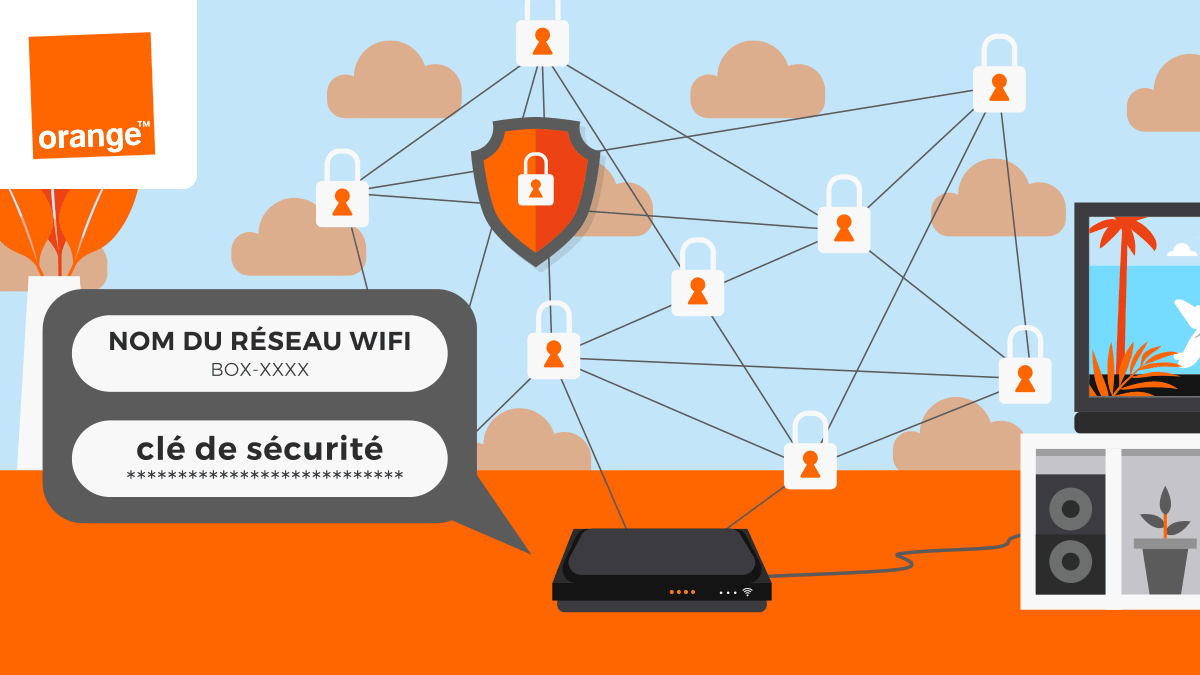
Durante a primeira instalação de um Livebox Orange, ele é configurado por padrão. Portanto, pode ser necessário, e isso é recomendado, para realizar a personalização de certos elementos. Você deve realmente saber que certos pontos, relacionados à segurança ou desempenho da caixa da Internet, podem ser melhorados.
Entre esses parâmetros, os detentores de uma caixa de internet laranja podem, em particular, personalizar:
- Identificadores de conexão com a interface de gerenciamento de parâmetros do LiveBox;
- Alguns elementos relacionados à segurança da rede Wi-Fi da Livebox Orange;
- Vários outros parâmetros.
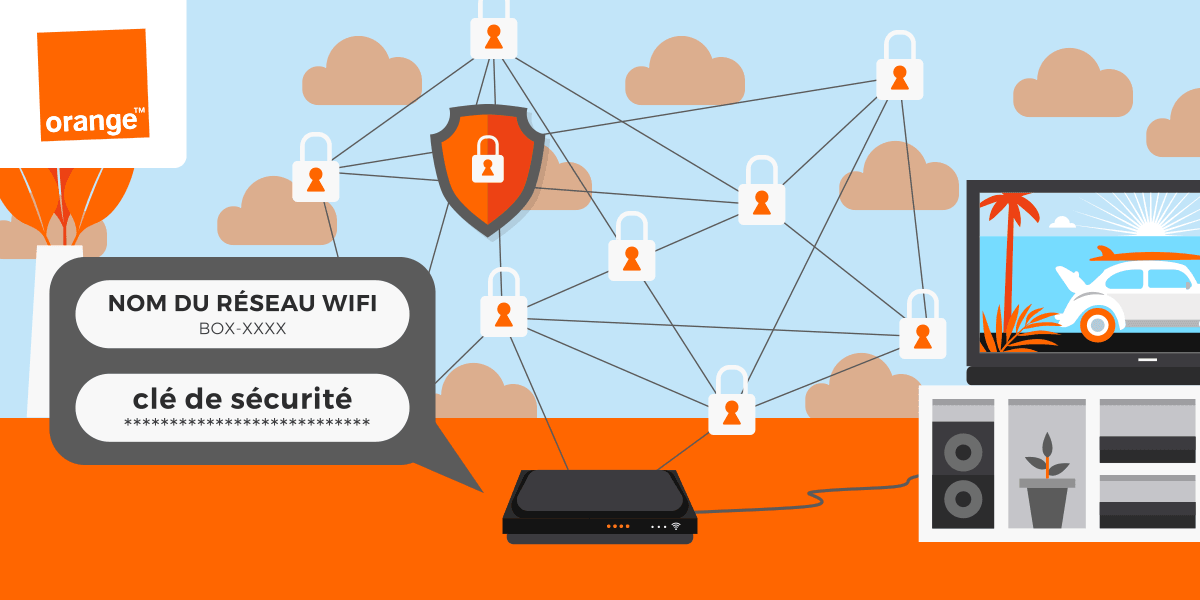
Com uma caixa de vida laranja, é possível alterar a chave Wi-Fi.
Como personalizar os parâmetros de sua Livebox Orange ?
Para personalizar os elementos de configuração padrão de sua caixa de internet, é necessário conectar -se à interface dedicada. O último permite o acesso a todas as informações necessárias na caixa de internet.
Para acessar a interface de admissão de sua caixa de internet laranja, é necessário:
- Conecte -se ao LiveBox em Ethernet;
- Acesse o URL http: // 192.168.1.1 de seu navegador;
- Informe o identificador, “Admin”, que é o que, por padrão,;
- Indique os 8 primeiros caracteres do código de segurança presentes na parte traseira da caixa de vida).
Depois que a identificação é concluída, é possível consultar o espaço reservado para os parâmetros da caixa da Internet. Desde o último, muitos elementos podem ser gerenciados.
Entre os pontos que podem ser personalizados da interface de gerenciamento de caixa de vida, estão em particular:
- O nome SSID da rede wifi oferecida pela Orange Internet Box;
- A chave de segurança Wi-Fi laranja padrão (presente na parte traseira da caixa de vida).
Conselho do meuPequenoCaixa
Se for preferível não alterar certos parâmetros, é fortemente recomendável personalizar os dois elementos mencionados acima.
O procedimento para modificar o nome da rede SSID de sua caixa de internet laranja
Embora só possa parecer um detalhe, o nome da rede emitido pela caixa de internet laranja tem um papel importante. Não permite mais ou menos do que identificar a rede à qual deve ser conectado. No caso de uma mudança de nome de rede, então você deve escolher o último de tal maneira que é fácil encontrá -lo.
Cada usuário que decide alterar o nome de sua rede deve assim:
- opte por um nome que ele poderá identificar;
- Evite escolher um nome de rede já existente nas proximidades;
- Limite as semelhanças com os nomes de rede Wi-Fi presentes na área circundante.
Observe que os dois últimos pontos mencionados são particularmente importantes nas principais cidades. Onde as populações são as mais concentradas, o número de caixas de internet é realmente considerável. É então provável que as caixas “originais” já sejam usadas. Se necessário, você deve se destacar desta massa para Encontre sua rede facilmente na lista de pontos wifi detectados por dispositivos. Se a rede deve ser reconhecida pelo titular da caixa da Internet, alguns reflexos devem ser adotados.
Ao personalizar o nome padrão da rede Wi-Fi de sua caixa de internet, você deve:
- Use outro nome além de sua identidade;
- Tome cuidado para modificar as duas redes emitidas por sua caixa de internet, se for esse o caso.
Caixa de Internet: Redes de 2,4 GHz e 5 GHz
Por alguns anos, as caixas de internet dos provedores de serviços de Internet podem emitir duas redes diferentes. Estes dois As redes são distinguidas pelas frequências que eles usam. Assim, a versão mais clássica é a rede de 2,4 GHz. A rede Wi -Fi de 5 GHz está cada vez mais presente devido à renovação gradual do equipamento, que gradualmente tende a substituir o modem antigo.
Depois que essas poucas regras básicas foram declaradas, tudo o que resta é prosseguir concretamente para a modificação do nome da rede. Para fazer isso, o processo é relativamente simples.
Para modificar o nome da rede SSID de sua linha LiveBox, é necessário:
- Clique em “Meu Wi-Fi”;
- Vá para “Wi-Fi Avançado”;
- Escolha na parte superior da interface o “nome da rede Wi-Fi (SSID)”;
- Selecione “Modificar”;
- Digite o nome escolhe para a rede emitida pela caixa;
- Validar a modificação.
É importante observar que, no caso de uma mudança de nome da caixa de internet, todos os dispositivos que estavam conectados a ele não acessarem mais a rede.
Mudança de nome da rede Wi-Fi Orange: desconexão automática de dispositivos
Após a personalização do nome da rede de seu Livebox Orange, É importante reconectar todos os dispositivos usados. Este último não tem mais acesso à rede Wi-Fi, eles não podem mais acessar a Internet. Portanto, é necessário prosseguir para uma conexão da unidade desconectada selecionando o novo nome da rede.
Altere sua chave WiFi e seu nome de caixa
Além do nome da rede oferecida pela LiveBox, também é possível personalizar a senha de acesso ao Wi-Fi Orange. Mais uma vez, é A partir da interface de gerenciamento de todos os parâmetros que esse elemento pode ser modificado.

Alterar a chave Wi-Fi de uma caixa de vida pode ser feita a partir da interface de configurações.
O procedimento para alterar a senha do Wi-Fi de sua caixa de internet laranja:
- Selecione a guia “My Wi-Fi”;
- Clique em “Advanced Wi-Fi”;
- Escolha “Modificar”;
- Selecione WPA;
- Preencha a nova chave WiFi para o LiveBox;
- Validar a modificação.
Vários modos de criptografia estão disponíveis: WEP e WPA. A criptografia de WEP Keys agora é obsoleta, é aconselhável recorrer às teclas WPA. Observe também que a senha deve atender a dois critérios.
Os pré-requisitos para escolher seu novo acesso à senha à rede Wi-Fi de sua caixa de vida:
- Você deve ser capaz de se lembrar da senha, portanto, a última deve ser facilmente memorizada;
- Esta senha não deve ser muito fácil de encontrar.
Conselho do meuPequenoCaixa
Para encontrar uma senha suficientemente eficiente, é necessário variar o tipo de caractere. Misture capital, minúsculos e letras é uma solução.
Como melhorar a qualidade do Wi-Fi de sua Livebox Orange ?
É possível que a conexão da caixa de vida de laranja seja desacelerada por vários motivos. Pode primeiro ser a desaceleração da própria conexão Wi-Fi ou um problema em termos de conexão com a Internet. Antes de alterar os elementos na configuração da caixa para tentar melhorar o fluxo, algumas técnicas podem ser eficazes.
Melhore sua conexão com a Internet verificando a conexão de sua caixa de vida
Primeiro de tudo, no caso de um problema de fluxo com o Wi-Fi Orange, é aconselhável fazer um balanço da instalação de seu equipamento, especialmente em termos de conexões.
Para fazer isso, os pontos -chave a serem controlados são:
- O fato de a caixa da Internet não estar conectada a uma múltipla extensão ou extensão, mas diretamente ao soquete telefônico;
- A presença de poeira na batida telefônica, a ser limpa com um pano seco;
- A natureza do cabo que conecta a caixa à caixa.
Depois que a instalação geral foi verificada, permanece para se concentrar em cada elemento em detalhes. Assim é Verifique a condição dos cabos. Um cabo com defeito ou mal conectado é frequentemente a causa de desaceleração ou desconexão. Portanto, não hesite No caso de um problema, experimentar outro cabo.
Conselho do meuPequenoCaixa
Observe que o cabo usado para conectar a caixa de internet e a tomada de telefone é a direita. No equipamento disponibilizado pelos ISPs, geralmente aparece um cabo dedicado ao teste no caso de um problema na linha. Este último não é feito para garantir a conexão com a caixa de internet estendida.
Em termos de cabos, também deve -se notar que, para linhas de alta velocidade, o comprimento dos fios desempenha um papel importante. Quanto mais um cabo, menor a qualidade da conexão. Observe que para os detentores de uma linha de fibra óptica, A duração dos cabos não tem impacto.
A diferença na tecnologia entre ADSL e fibra óptica torna possível limitar a perda de fluxo, mesmo quando os cabos são longos. Além da instalação com fio, é em outro nível que deve ser levado para prestar atenção à caixa da Internet. Como qualquer dispositivo eletrônico, é realmente um elemento sensível ao seu ambiente. De fato, as precauções devem ser tomadas.
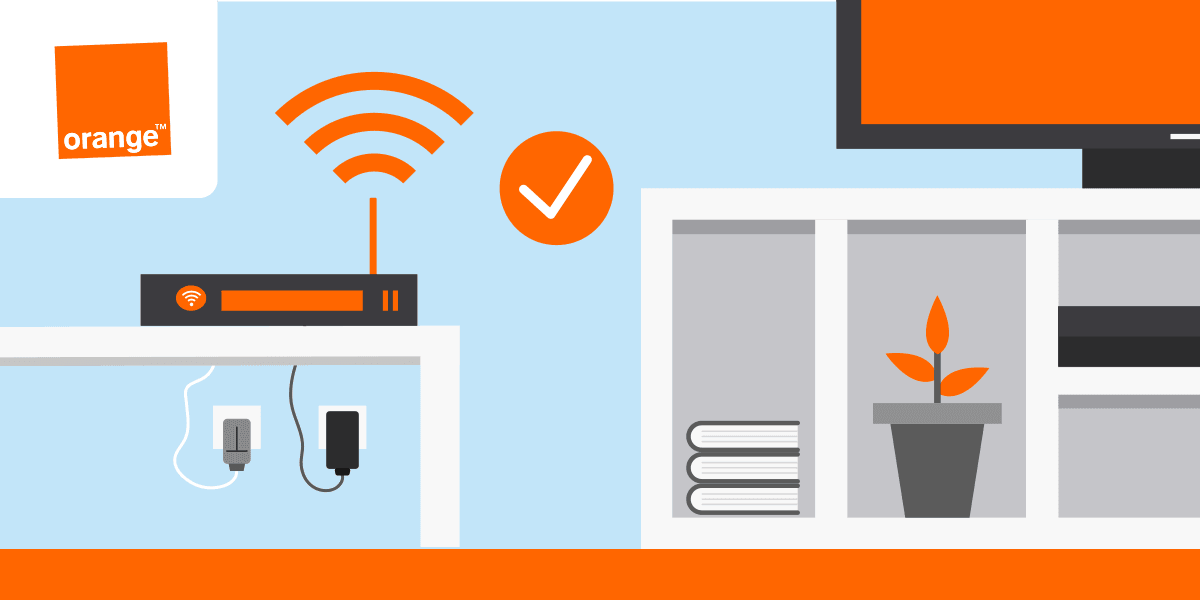
Para otimizar seu desempenho, é importante posicionar bem sua caixa de vida na acomodação.
Para otimizar o desempenho do Livebox Orange, é necessário:
- Distante a caixa dos elementos que podem parasitar sua conexão Wi-Fi (outros dispositivos eletrônicos também emitem ondas);
- Certifique -se de deixar um espaço aberto o suficiente e a uma boa distância das paredes ou móveis para que a caixa de vida ventile.
Em relação aos elementos que podem prejudicar a qualidade da rede Wi-Fi laranja, esses são aqueles Provavelmente interferir nas ondas da rede emitidas pelo LiveBox. Estes são muitos, pois se refere a mais ou menos do que todos os tipos de equipamentos eletrônicos: televisão, canal hi-fi, computador, smartphone … é, portanto, melhor isolar a caixa de internet laranja para que funcione melhor.
No entanto, esse isolamento não deve ser feito às custas da ventilação. Livebox realmente precisaespaço para poder ventilar adequadamente. Caso contrário, um problema de ventilação pode levar ao superaquecimento. A caixa pode então sair.

Leia também para testar a elegibilidade de sua habitação com fibra óptica
Melhore sua conexão com a Internet configurando sua caixa de vida
Como outras caixas de caixas, é possível, com sua caixa de vida, fazer algumas alterações, permitindo aumentar sua conexão laranja wi-fi. De fato, é possível consultar as características técnicas da caixa de internet para tentar identificar quaisquer problemas. Para fazer isso, basta acessar o painel de administração principal.
Uma vez conectado ao URL já mencionado anteriormente, ou seja, http: // 192.168.1.1, apenas:
- para acessar o menu “assistência”;
- de um lado para o outro em “Informações do sistema”;
- para clicar em “ADSL”.
Dessa forma, é possível consultar os fluxos reais da caixa de vida e, assim, compará -los com o que o operador anuncia. Também é perfeitamente possível confrontar os resultados obtidos através de um teste de fluxo e os indicados na interface do sistema.
Na interface, outros dados também são acessíveis, é a “margem de ruído”. Quanto menor este, mais rápido a conexão, mas perde em estabilidade. Portanto, é possível tentar adaptar esses dados, que são expressos em decibéis (dB) para encontrar o melhor equilíbrio para o desempenho de sua conexão laranja wi-fi.
Outra maneira de tentarMelhorar a qualidade de sua conexão com a Internet é modificar o canal de sua Livebox Orange. Para fazer isso, basta ir para as opções Wi-Fi do seu Livebox Orange e inserir um novo valor na guia do canal.
Finalmente, se a caixa de internet laranja for compatível, É possível optar pela conexão com a rede de 5 GHz. Isso é muito mais rápido porque as ondas de outros dispositivos eletrônicos não parasitam sua frequência. Por outro lado, deve -se notar que o escopo é mais curto e que essa solução é, portanto, destinada a dispositivos próximos à caixa.
